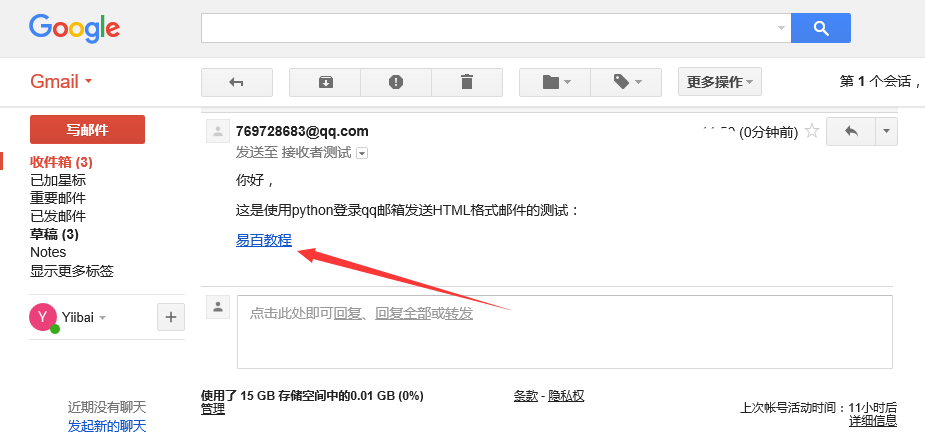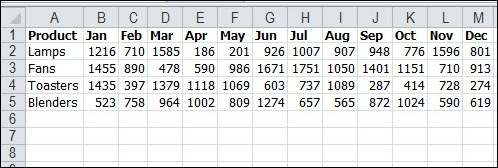表格内文字行间距怎么设置(excel字体间距怎么调
在表格中我们经常需要调整字体的宽度与行高,让表格看起来更加的舒适美观,但很多小伙伴还不会调整,下面一起来看看在excel中怎么调整字体的间距与行高吧。

excel字体间距怎么调
1、进入或者新建excel文件,选中需要改变间距的单元格。
2、单击右键,选择进入“设置单元格格式”选项卡或者按住Ctrl+1键快捷键,进入单元格界面。
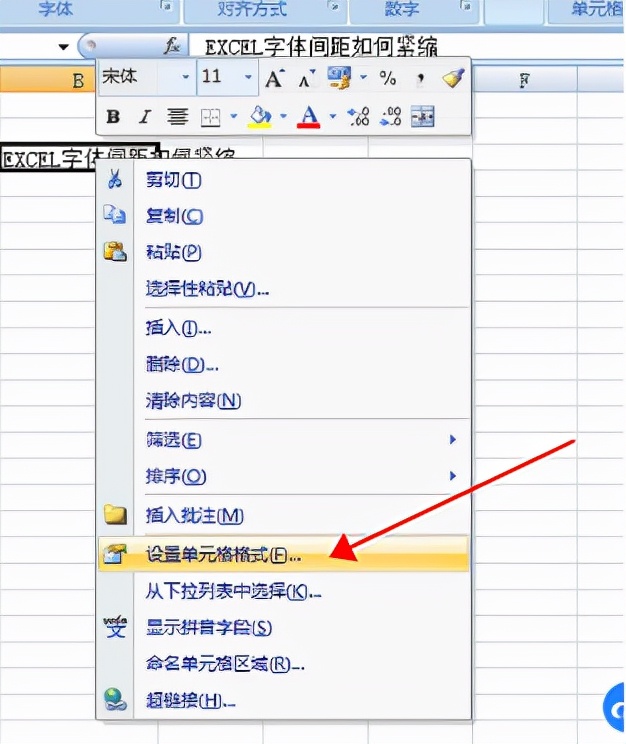

3、在设置单元格格式的界面中,点击“对齐”功能块,点击水平对齐或者垂直对齐下拉框,选择标有缩进字样的选项。
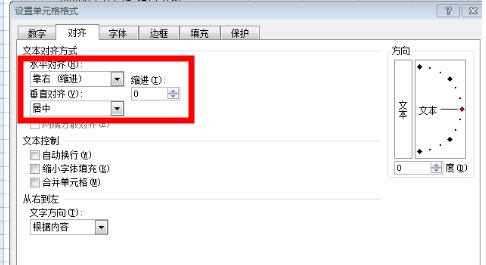
4.点击缩进并修改,需要缩进的数值,就可以了。
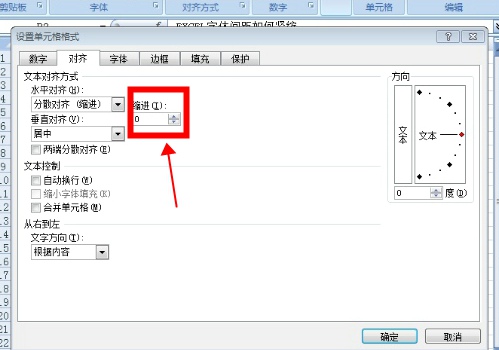
这个学会了,下面就一起来看看怎么改变字体的行间距吧。
excel字体行高怎么设置
1.选择单元格,右击打开“设置单元格式”。
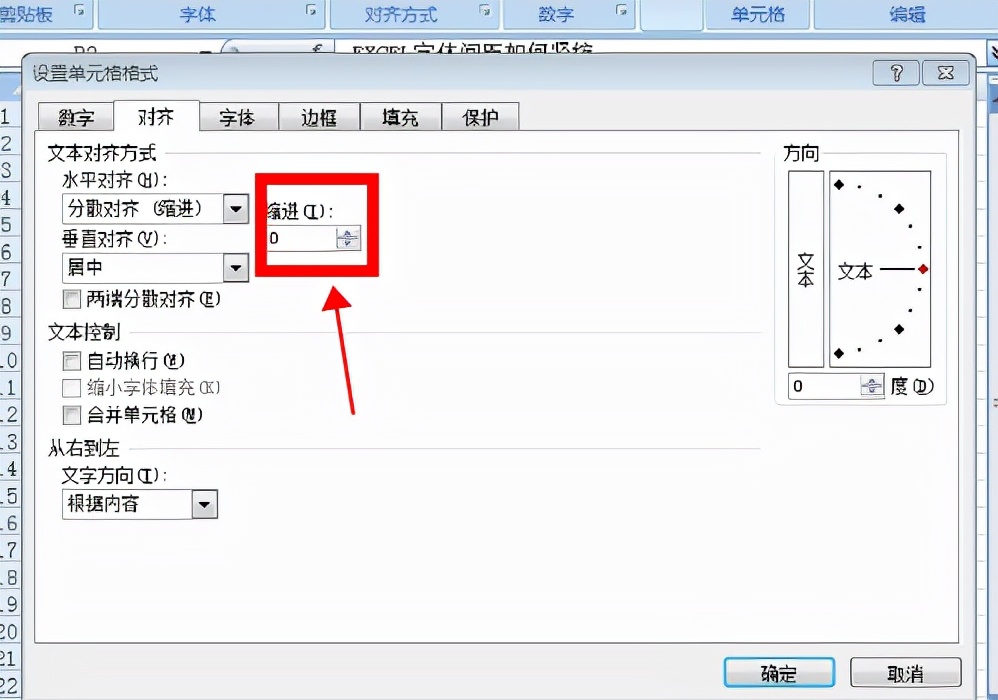
2.点击对齐功能块。
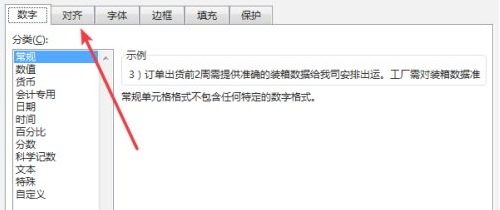
3.水平对齐选择“两端对齐”并修改缩进数值。如果不够高还可以调整单元格的高度来调整。
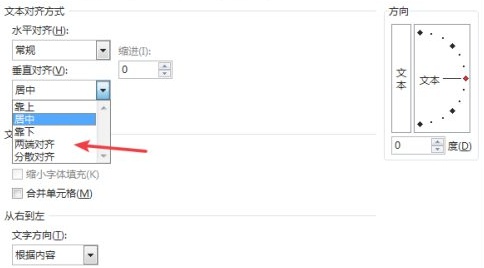
这次excel字体间距行高的设置教程就分享到这了,希望能帮助大家提升制表效率。